win10本地账户怎么切换成microsoft账户?
发布时间:2016-12-28 来源:查字典编辑
摘要:win10有不少功能需要用微软账户登录才生效呵。所以小编接下来给大家介绍win10本地账户切换成microsoft账户的详细教程,但是嫌麻烦...
win10有不少功能需要用微软账户登录才生效呵。所以小编接下来给大家介绍win10本地账户切换成microsoft账户的详细教程,但是嫌麻烦的朋友也可以参考这篇文章,就不需要切换用户这么麻烦啦,win10怎么实现不切换微软帐户从本地账户商店下载软件?
1、点击开始窗口,在启动屏幕中找到人脉或应用商店,双击打开
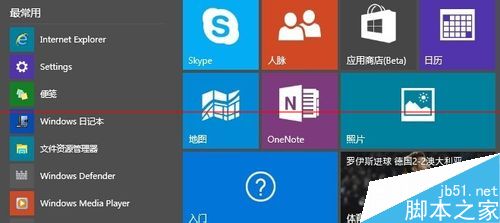
2、系统自动会跳出要切换到微软账号的窗口,不过要输入一次现在登录本地账号的的密码。
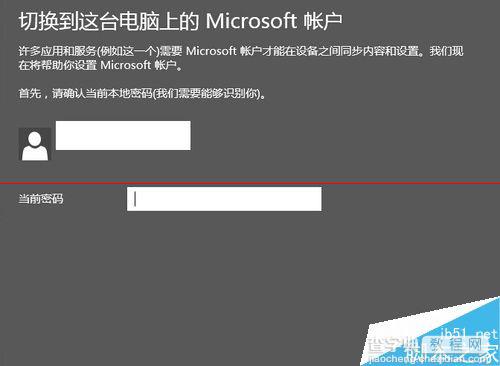
3、下一步要求登录微软账号,曾经大热的MSN有没有?呃,没有的话只有现在注册一个了。
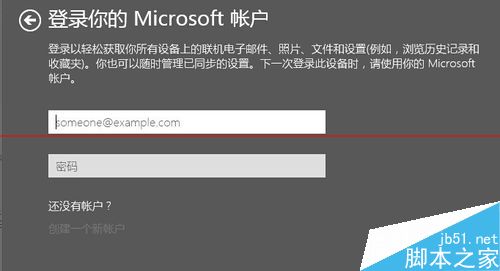
4、小编以前居然还绑定了手机,安全意识还可以么,没手机的话,是不是用邮箱进行确认呢
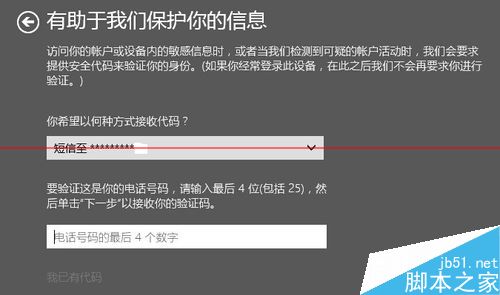
5、输入手机的后四位,很快短信就来了,MSN不是服务器在国外的么,输入收到的验证码
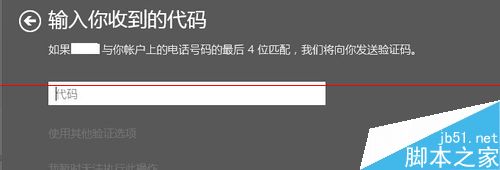
6、安全码验证完成,系统就会切换账号了,所有功能全开,不过windows登录账号时,就要输微软账号的密码了。



